Ruoli utente di WordPress: cosa sono e come usarli?
Pubblicato: 2021-10-29Comprendere i ruoli utente di WordPress è il passaggio più essenziale per conoscere e controllare l'accesso di ciascun utente autorizzato a utilizzare il tuo sito web. Naturalmente, non è un problema se il tuo sito web è completamente controllato solo da te. Tuttavia, è una questione se concedi l'accesso ad altre persone al tuo sito. In particolare, non sei sicuro dei ruoli che gli utenti possono e non possono svolgere.
Quindi, in questa guida , condivideremo cosa sono esattamente i ruoli utente e come usarli per gestire il tuo sito con facilità.
Immergiamoci!
Quali sono i ruoli utente di WordPress ?
Prima di tutto, ogni sito Web WordPress avrà i ruoli WordPress utente per controllare i diritti di ciascun utente e migliorarne la sicurezza.
Quindi cosa sono gli utenti? Quando qualcuno si è registrato sul tuo sito web, possiamo considerarlo un utente. Ogni utente ha un ruolo specifico durante la creazione di un account come abbonato o collaboratore.
I ruoli utente sono azioni che possono eseguire sul tuo sito web. Queste azioni sono considerate come capacità o permessi.
Una volta installato WordPress con successo, sono disponibili 5 ruoli utente da controllare: ruoli utente amministratore, editor, autore, collaboratore e abbonato.
Ora spiegheremo tutti e 5 i ruoli utente e le loro capacità, nonché i permessi.
Amministratore – Ruoli utente WordPress
Fondamentalmente, l'amministratore è un ruolo utente forte e potente rispetto ad altri ruoli utente di WordPress . Se gli utenti hanno questo ruolo, possono fare qualsiasi cosa sul tuo sito web come aggiungere post, modificare post, eliminare post/pagine, pubblicare post/pagine, eliminare e modificare post pubblicati, caricare file, modificare plugin/temi, eliminare plugin/ temi, installa plugin/temi, aggiorna plugin/temi, ecc.
Inoltre, gli amministratori sono in grado di vedere tutti gli utenti e le loro informazioni, creare, modificare, eliminare, promuovere e persino rimuoverli dal tuo sito di amministrazione.
Nel complesso, questo ruolo di amministratore dovrebbe essere riservato ai proprietari di siti . Il motivo è che fornisce un set completo di tutte le funzioni sul back-end. Quindi, dovresti fare attenzione a concedere a questo utente l'accesso come amministratore se stai eseguendo un sito multiutente.
Editor – Utenti WordPress
Come suggerisce il nome, il ruolo di modifica offre agli utenti di WordPress l'accesso per gestire tutte le parti di contenuto sul tuo sito. Se hanno intenzione di aggiungere un nuovo post, modificarlo e quindi pubblicarlo, è possibile. Oltre a modificare i propri post/pagine, possono modificare o eliminare anche i post/le pagine di altri. Con questo ruolo è disponibile la moderazione o l'eliminazione dei commenti. Naturalmente, questo ruolo utente può impostare le categorie e i collegamenti per ogni post.
Tuttavia, questo ruolo di editor non può modificare le impostazioni del tuo sito WordPress. Inoltre, anche l'installazione di plugin e temi e l'aggiunta di nuovi utenti sono impossibili.
Autore
L'autore è il prossimo che dobbiamo spiegare in Ruoli utente di WordPress . Gli utenti con questo ruolo hanno meno accesso rispetto ai ruoli di editor. Possono solo aggiungere o scrivere i propri post sul blog. È anche possibile modificare, pubblicare ed eliminare i loro post. Insieme a ciò, possono anche caricare file.
Per gli altri post, non possono modificare o eliminare i post e le pagine di altri. Inoltre, questo ruolo utente autore non può creare nuove categorie. Tuttavia, possono selezionare le categorie disponibili sulla dashboard.
Per le recensioni in attesa o le recensioni pubblicate, possono controllare e vedere quali sono le recensioni . Ma non possono fare altro come moderare, approvare o eliminare i commenti.
Naturalmente, questo ruolo non offre la possibilità di aggiungere o modificare plug-in e temi, eseguire le impostazioni del sito o rimuovere utenti.
In breve, questo ruolo presenta un rischio inferiore rispetto ai ruoli di cui sopra poiché consente principalmente di creare solo contenuti.
Collaboratore
Il ruolo di collaboratore consente solo agli utenti di leggere tutto sul tuo sito web e modificare ed eliminare il proprio post. I post di pubblicazione non sono consentiti. Mentre scrivono il loro post, possono selezionare le categorie disponibili sul sito di amministrazione e creare nuovi tag per quel post.
I contributori hanno anche difficoltà a rendere fantastico il loro post poiché non possono caricare file come immagini sui propri post.
Analogamente al ruolo di autore, gli utenti possono visualizzare eventuali commenti sul tuo sito . Ma non possono fare nulla con questi commenti.
Con questo ruolo non è consentito modificare qualsiasi cosa sulle impostazioni del sito Web o aggiungere plug-in o eliminare temi.
Tutto sommato, è una scelta perfetta se dai l'accesso a nuovi creatori di contenuti User WordPress .
Abbonato
Questo ruolo di abbonato offre agli utenti il minor numero di autorizzazioni in 5 ruoli utente di WordPress . Possono solo leggere il tuo sito, accedere o uscire, aggiornare i loro profili come nome o foto, modificare le password del loro account.
Non è possibile aggiungere post, visualizzare commenti, modificare le impostazioni e altre cose nell'area di amministrazione.
Se stai eseguendo un sito Web di abbonamento con un potente plug-in di abbonamento WordPress o un sito Web di un negozio online con una raccolta di temi eCommerce WordPress , gli utenti possono facilmente creare e registrarsi per accedere.
Super amministratore
Alcuni di voi potrebbero chiedersi perché menzioniamo questo ruolo di Super amministratore? Perché non l'hai visto nell'amministratore del tuo sito. In realtà, questo ruolo è disponibile solo su reti multisito.
Gli utenti con questo ruolo dispongono di numerose autorizzazioni e capacità di controllo su una rete multisito come l'aggiunta o l'eliminazione di siti. Cosa c'è di più? È possibile installare o eliminare plugin e temi, modificare gli utenti della rete ed eseguire altre azioni a livello di rete su una configurazione multisito.

Dopotutto, il ruolo di super amministratore è simile al ruolo di amministratore ma funziona sulle reti multisito.
Come personalizzare i ruoli utente e le autorizzazioni esistenti di WordPress?
Ogni sito WordPress ha ruoli utente predefiniti per consentirti di gestirlo con facilità. Ad esempio, puoi assegnare il ruolo di Editor per i dipendenti senior, il ruolo di Autore per i dipendenti junior e il ruolo di Collaboratore per gli autori ospiti.
Inoltre, è possibile personalizzare i ruoli utente di WordPress esistenti e le funzionalità di WordPress in base alle proprie esigenze specifiche. Non è necessario seguire tutti i ruoli utente predefiniti come sopra.
Ad esempio, il ruolo predefinito dell'editor di WordPress consente agli utenti di moderare i commenti, caricare file multimediali, modificare i post pubblicati ed eliminare i post di altri. Ma ora non vuoi che l' utente del tuo ruolo Editor abbia la capacità di eliminare i post di altri. Quindi come personalizzarlo?
Per risolvere questo problema, proviamo Membri . È un plug-in gratuito per l'iscrizione e l'editor dei ruoli utente che puoi scaricare su WordPress.org. Inoltre, i membri hanno oltre 200 migliaia di installazioni attive con un'interfaccia semplice. Anche se è la prima volta che utilizzi i membri, puoi comunque creare, gestire e apportare modifiche ai ruoli utente in modo rapido e semplice. Il plug-in per i membri offre tantissime funzioni fantastiche come la possibilità di generare, modificare o eliminare funzionalità per ruoli diversi, supportare ruoli multiutente, limitare il contenuto e altro.
Per avere questo utile plugin, dovresti installarlo e attivarlo nell'area della dashboard. Puoi fare riferimento a Come installare i plugin di WordPress se ne hai bisogno.
Dopo aver installato con successo i membri , passa il mouse per trovare i membri nella barra laterale e fai clic su Ruoli per modificare come requisito.
Successivamente, verrà visualizzata una schermata Ruoli e sarà sufficiente fare clic su Modifica per il ruolo Autore , ad esempio.
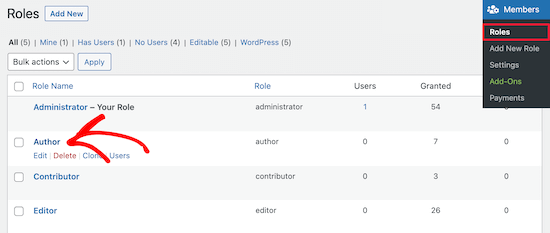
Ora puoi vedere tutte le opzioni delle funzionalità Modifica ruolo di un ruolo Autore come Modifica post, Modifica post di altri, Elimina post, ecc.
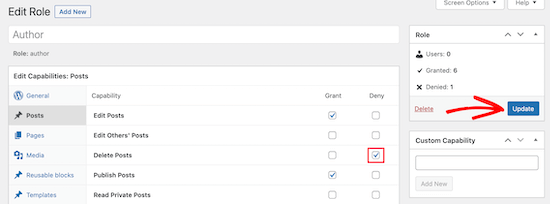
Insieme a questo, ci sono le caselle Concedi o Nega da selezionare. Se prevedi di rimuovere qualsiasi ruolo, puoi selezionare la casella Nega . Allo stesso modo, puoi concedere la capacità di quel ruolo selezionando la casella Concedi .
Non dimenticare di fare clic sul pulsante Aggiorna una volta terminata la personalizzazione. Tutti gli utenti con quel ruolo riceveranno le autorizzazioni aggiornate che hai modificato.
Come creare ruoli utente personalizzati di WordPress?
Il plug-in per i membri è un ottimo affare poiché ti supporta anche nella creazione di ruoli utente WordPress personalizzati .
Innanzitutto, passa il mouse su Membri nell'amministratore della barra laterale e fai clic su Aggiungi nuovo ruolo . Successivamente, puoi digitare un nome per quel nuovo ruolo.
Ad esempio, creiamo un ruolo di sviluppatore . Quindi digiteremo Sviluppatore nella prima barra e andremo su Aspetto per concedere alcune funzionalità come modificare temi, installare temi, aggiornare temi.
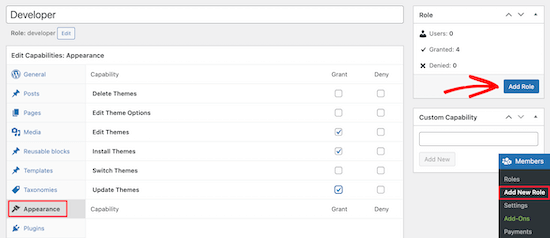
Al termine, fai semplicemente clic sul pulsante Aggiungi ruolo per salvare il ruolo di sviluppatore con le autorizzazioni utente di WordPress .
Per creare un nuovo utente e concedere quel ruolo utente, puoi andare su Utenti nella barra laterale e fare clic su Aggiungi nuovo .
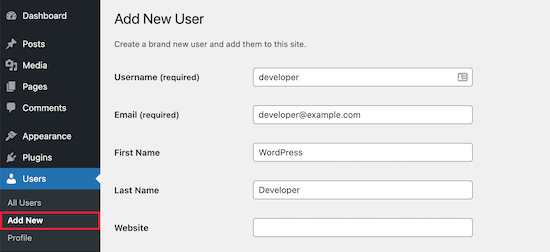
Dopo aver compilato tutte le informazioni richieste, scorri verso il basso fino alla sezione Ruoli utente dello schermo per spuntare le caselle dei ruoli utente, quindi fai clic su Aggiungi nuovo utente . Come in questo esempio e in quello sopra concesso, abbiamo creato un nuovo utente chiamato WordPress Developer e abbiamo assegnato il ruolo Developer al nuovo utente. Significa che questo utente di WordPress Developer può modificare, installare e aggiornare i temi.
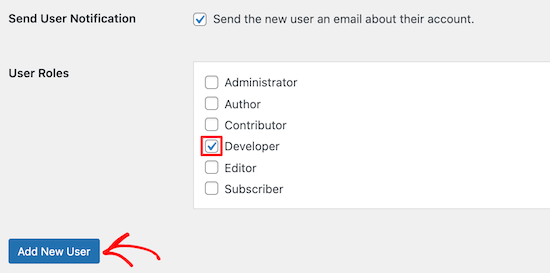
Quindi hai creato con successo un nuovo utente WordPress e assegnato un ruolo che desideri per quel nuovo utente con solo semplici clic. È facile?
Pensieri finali
Si spera che questo articolo sia sufficientemente chiaro e dettagliato da consentirti di comprendere i ruoli utente di WordPress , dall'amministratore all'editor, dall'autore e collaboratore all'abbonato. Ogni ruolo predefinito ha autorizzazioni o capacità diverse, ma puoi personalizzare il ruolo esistente o creare un nuovo ruolo utente, a seconda dei tuoi scopi.
Leggi di più: 6 migliori plugin di sicurezza per WordPress confrontati nel 2021
